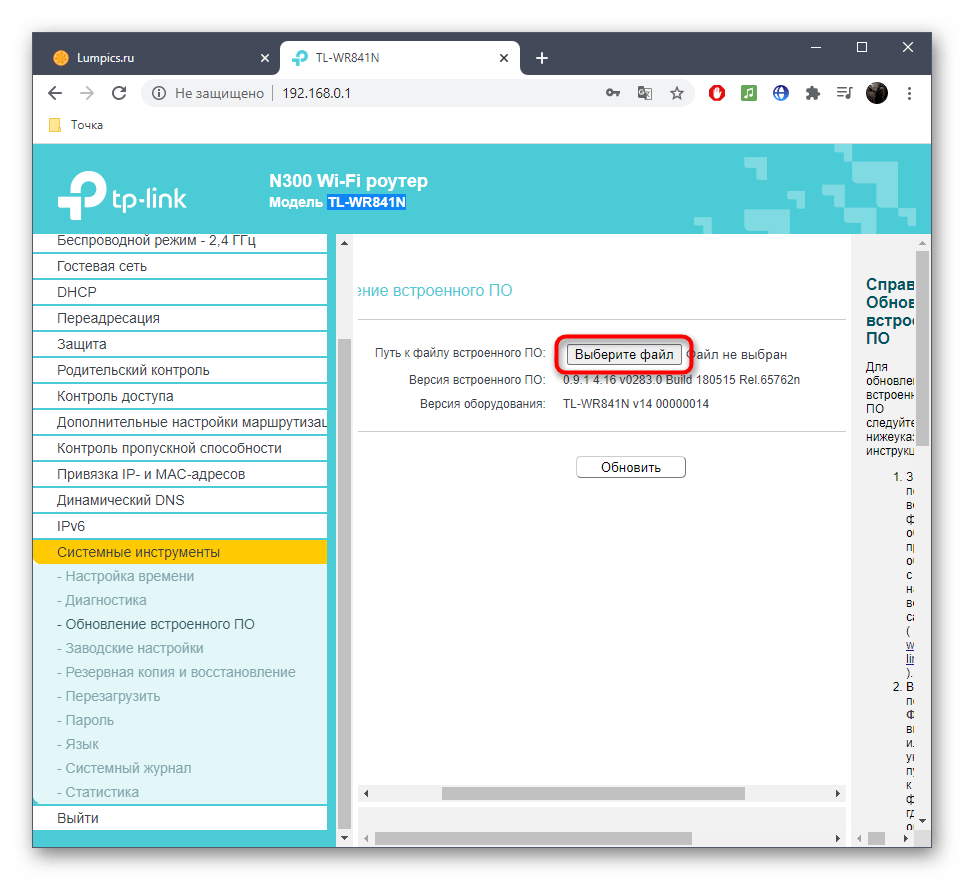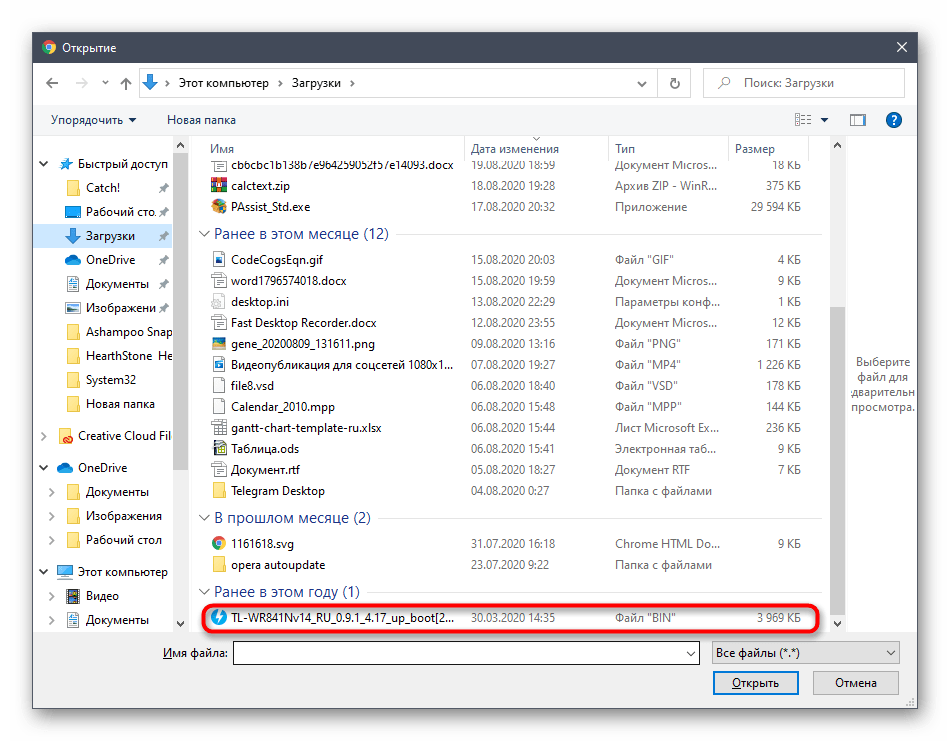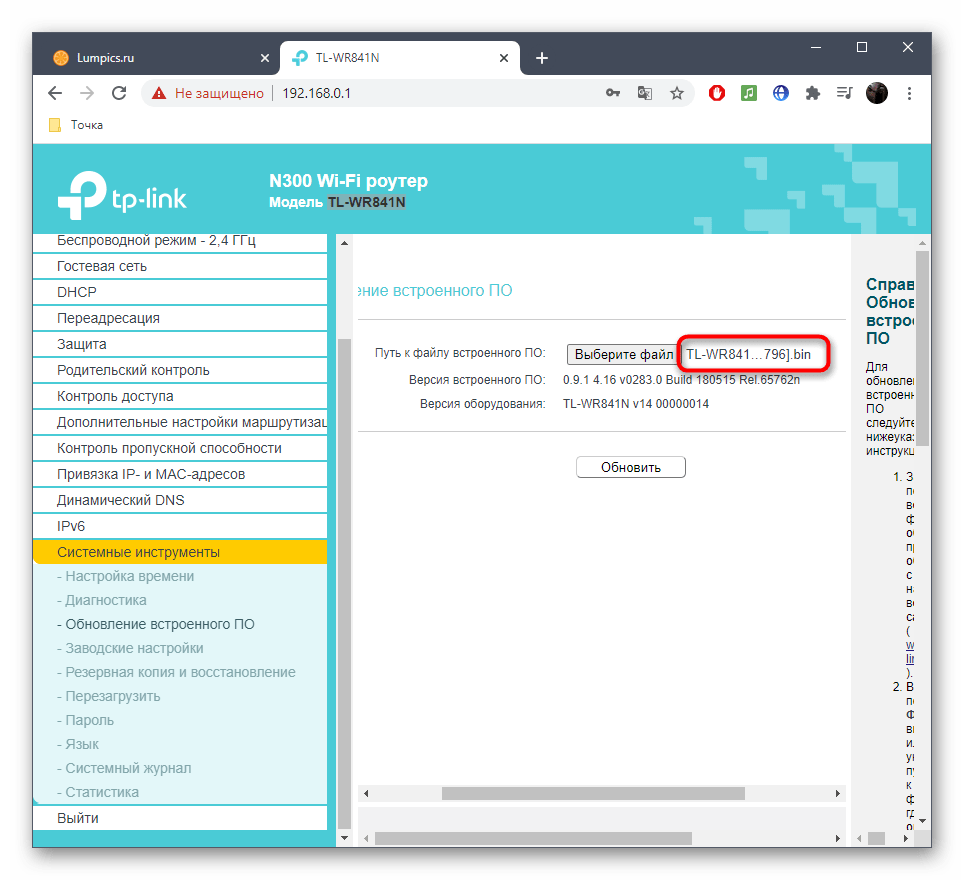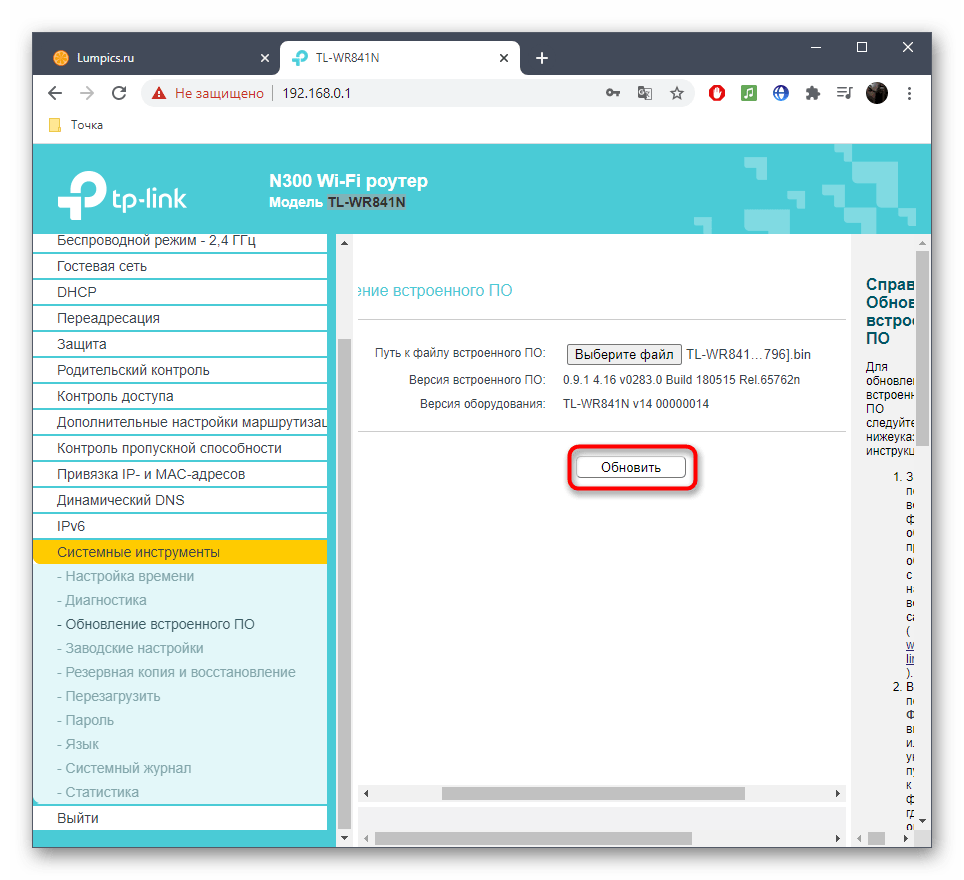المحتوى:
الخطوة 1: تسجيل الدخول إلى الواجهة الويب
تتم إجراءات تحديث البرنامج الثابت لجهاز التوجيه TP-Link من خلال الواجهة الويب، لذلك يجب تسجيل الدخول إليها. يجب أن يتم تسجيل الدخول من خلال المتصفح المفتوح على الكمبيوتر المتصل بالموجه عبر كابل LAN أو الشبكة اللاسلكية. إذا لم تكن قد واجهت هذه العملية من قبل، يرجى الرجوع إلى التعليمات المنفصلة على موقعنا، من خلال الرابط أدناه.
لمزيد من المعلومات: تسجيل الدخول إلى واجهة الويب لجهاز التوجيه TP-Link
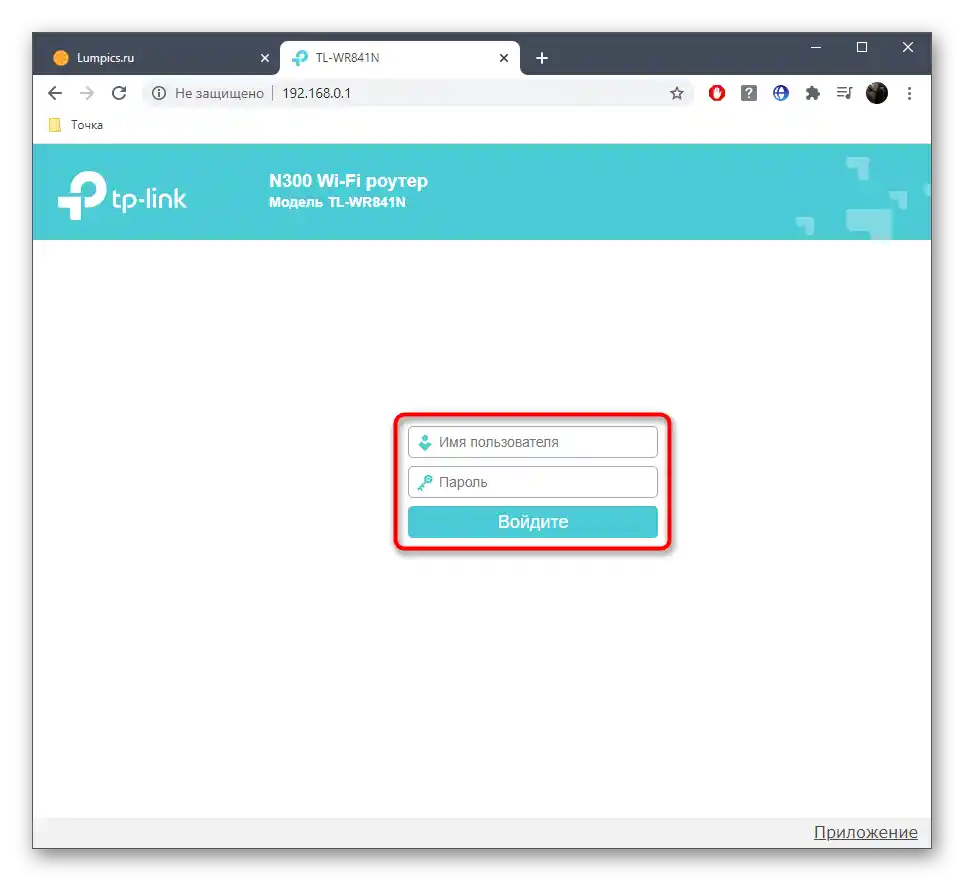
الخطوة 2: تحديد الإصدار الحالي للبرامج الثابتة
لتحديث البرنامج الثابت لجهاز التوجيه، يجب معرفة الإصدار الحالي، حتى لا يتم تنزيل نفس النسخة، مما لن يؤدي إلى أي نتيجة وقد يتسبب فقط في إعادة ضبط الإعدادات. كإجراء إضافي في هذه الخطوة، سننظر في تحديد طراز جهاز التوجيه وإصدار الأجهزة، وهو أيضًا مهم عند البحث عن تحديث البرنامج.
- بعد تسجيل الدخول إلى الويب، استخدم القائمة على اليسار للانتقال إلى قسم "أدوات النظام".
- في القائمة المفتوحة، ابحث عن الخيار "تحديث البرنامج الثابت".
- حدد الإصدار الحالي للبرنامج الثابت، مع الانتباه إلى السطر المناسب.
- هنا، انظر أيضًا إلى إصدار الأجهزة، حيث يتم عادةً ذكر طراز جهاز التوجيه.
- إذا كان اسم الطراز غير موجود في ذلك السطر، فإنه يظهر دائمًا في الشريط العلوي، لذا يمكنك نسخه أو تذكره، ثم الانتقال إلى الخطوة التالية.
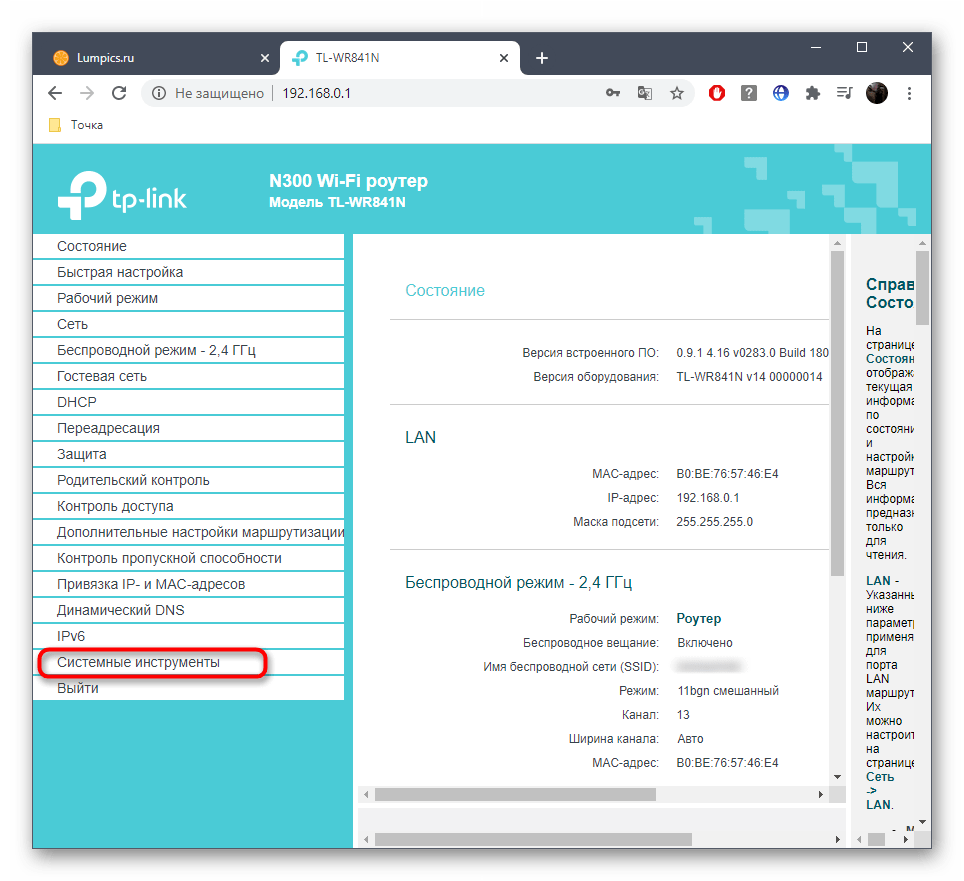
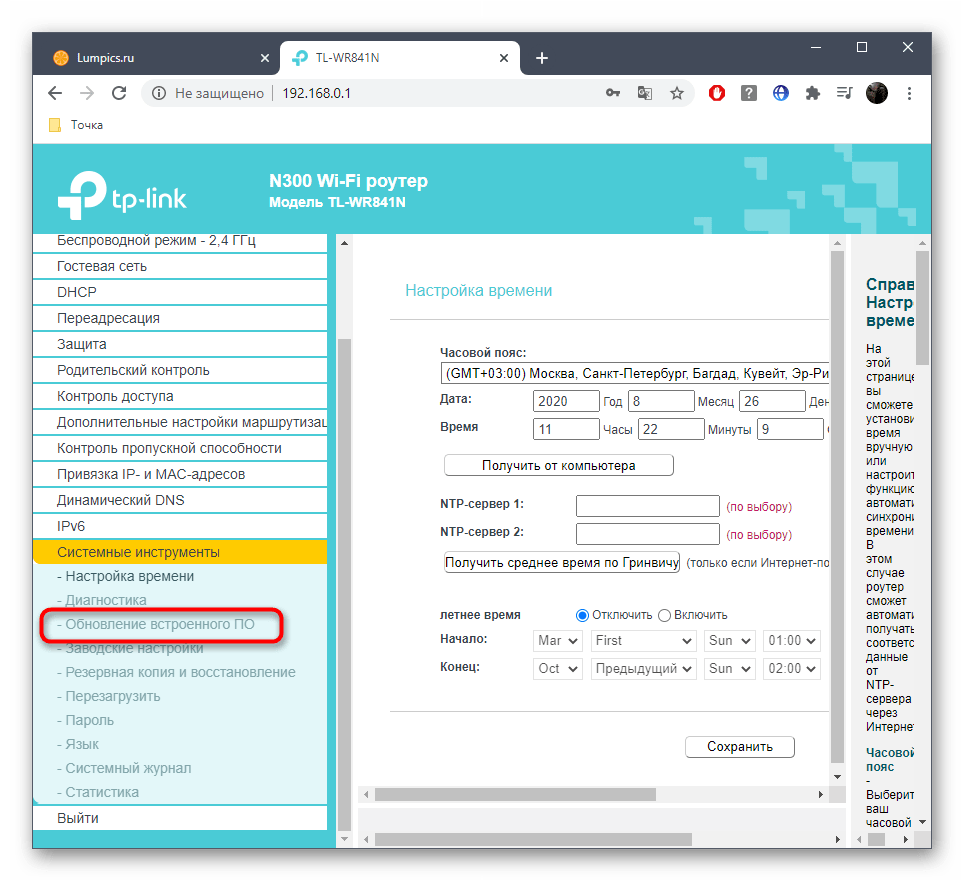
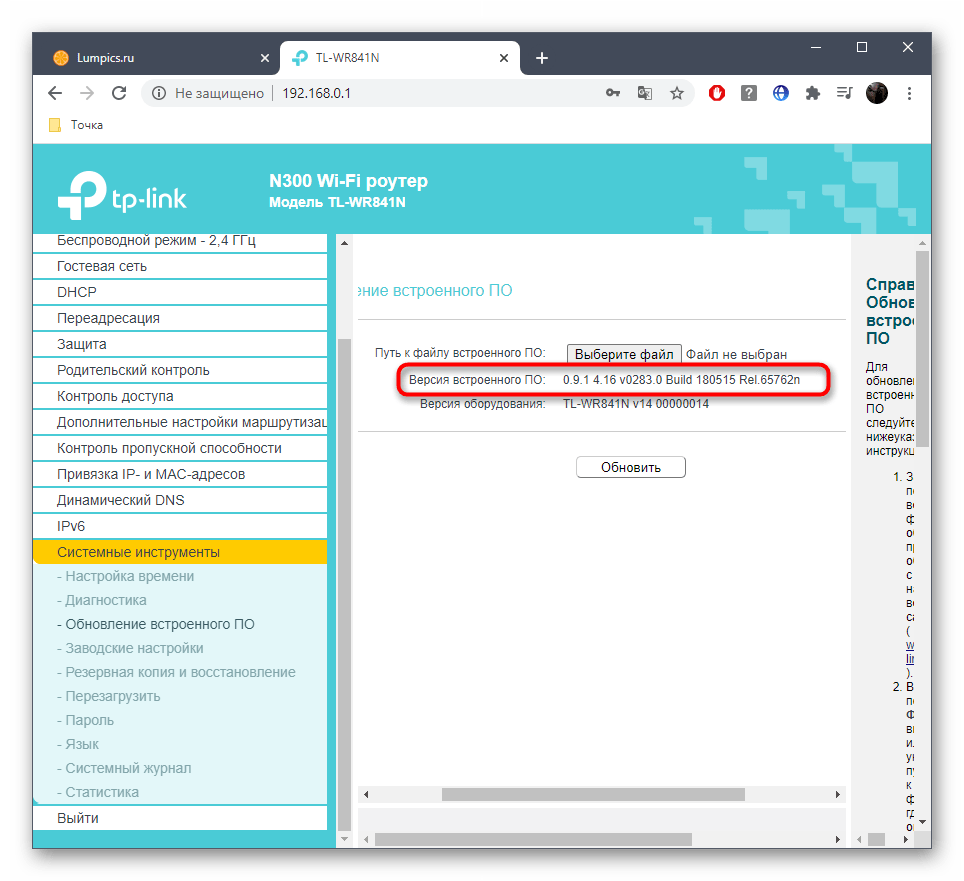
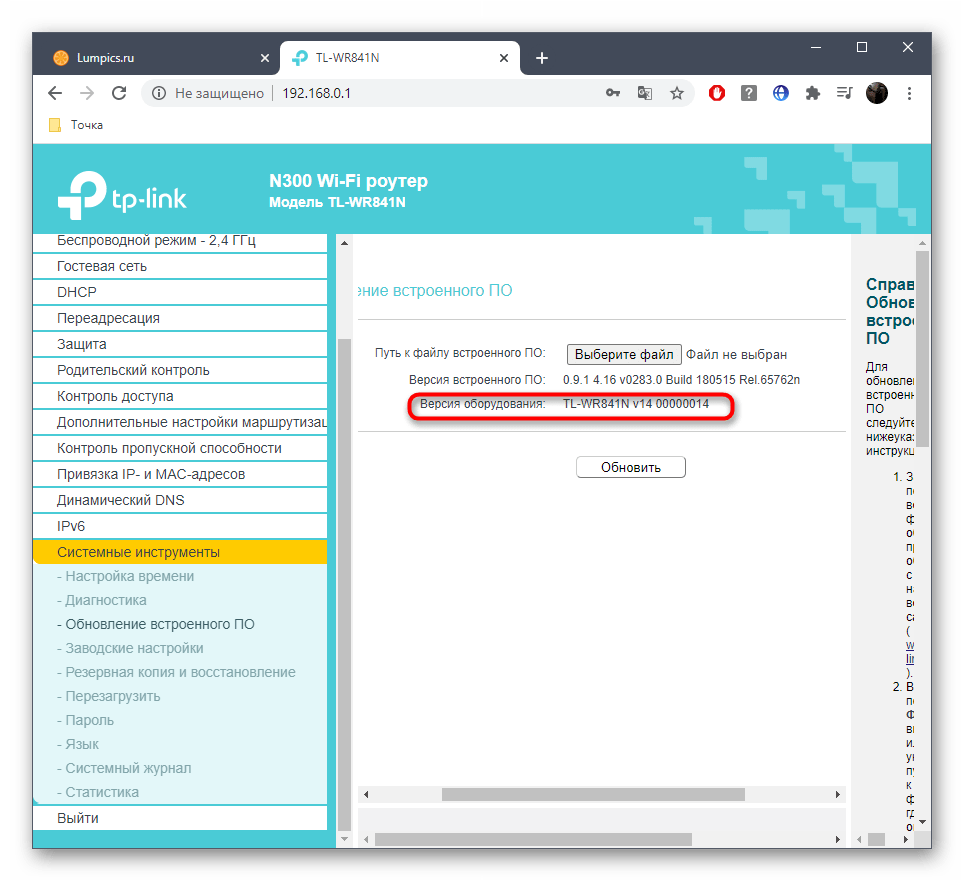
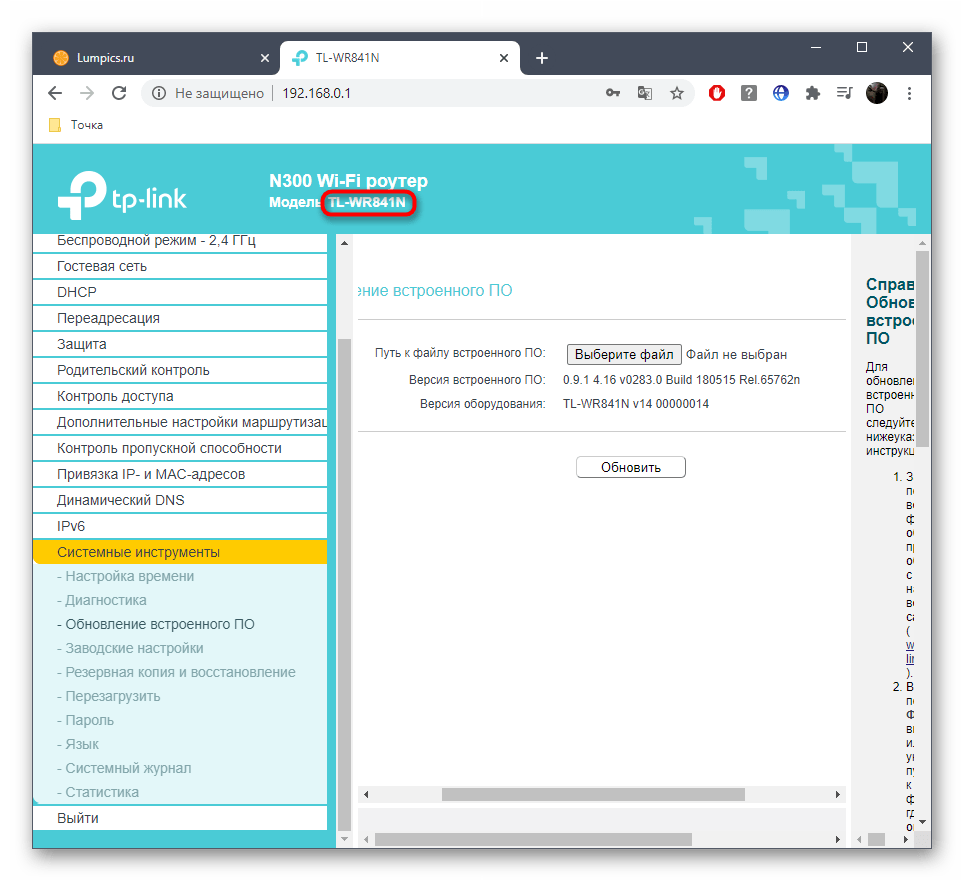
الخطوة 3: البحث عن البرامج الثابتة
تقوم شركة TP-Link بنشر جميع إصدارات البرامج الثابتة المدعومة للطرازات الحالية من أجهزة التوجيه على الموقع الرسمي.نحن لا نوصي بتحميلها من مصادر خارجية، حيث قد يؤثر ذلك على أداء المعدات الشبكية. للبحث الصحيح عن البرمجيات، قم بتنفيذ الإجراءات التالية:
- لتجنب الحاجة إلى البحث عن الطراز في الموقع الرسمي، ما عليك سوى إدخال اسمه في محرك البحث وابحث عن المورد الإلكتروني TP-Link بين النتائج.
- عند فتح الموقع، تأكد من اختيار الطراز الصحيح، ثم انقر على قسم "الدعم" من الشريط العلوي.
- ستحتاج في ذلك إلى قسم "البرمجيات الثابتة"، وهو ما يمثل الفيرموير.
- قبل بدء التحميل، تأكد من تثبيت الإصدار الصحيح من الأجهزة. إذا لزم الأمر، قم بتوسيع القائمة المنسدلة وابحث عن التجميع المناسب هناك.
- تحقق من أحدث إصدار من الفيرموير وتأكد من أنه أحدث من المثبت. انقر على اسمه لبدء التحميل.
- انتظر حتى انتهاء تحميل الملفات وافتحها باستخدام برنامج الأرشفة المثبت في نظام التشغيل.
- قم بفك ضغط ملف BIN الموجود هناك في أي مكان مناسب على الكمبيوتر ثم عد إلى واجهة الويب لجهاز التوجيه.
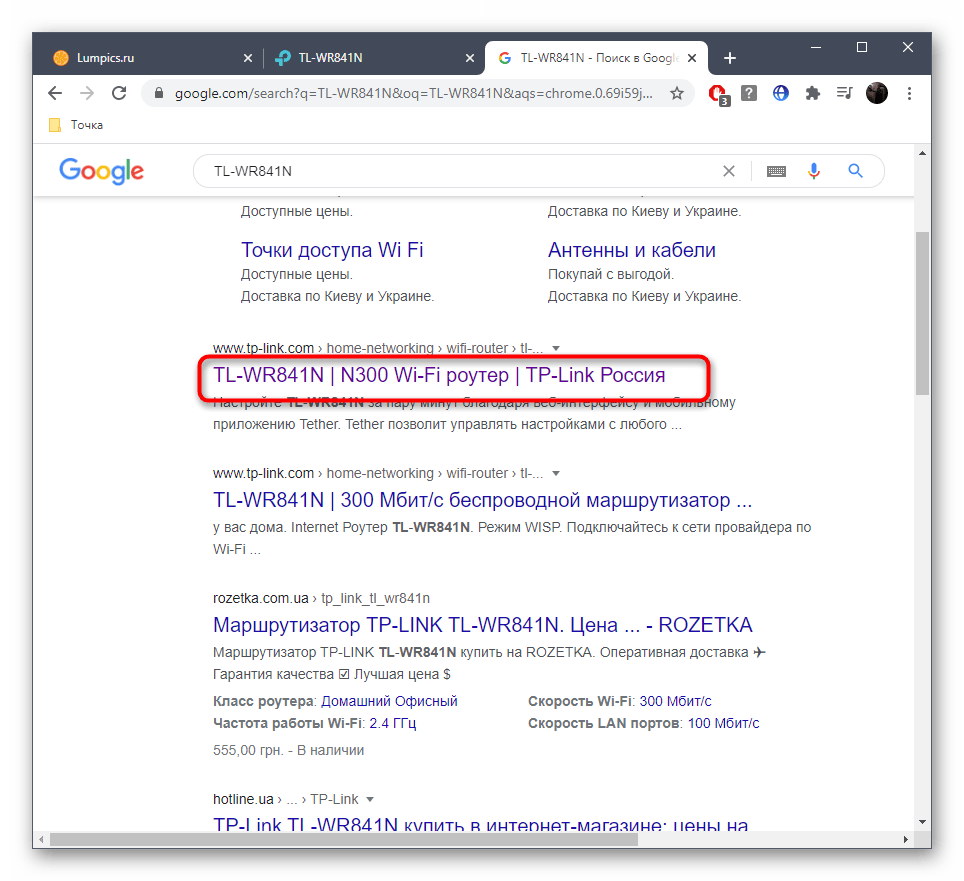
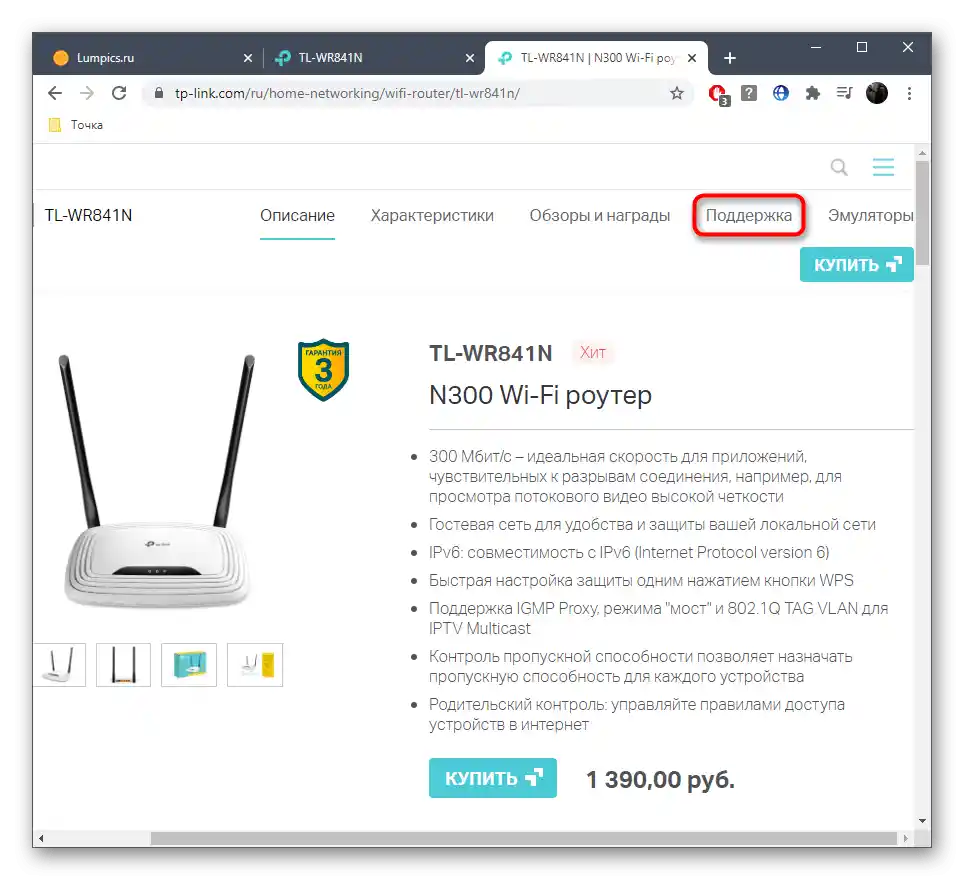
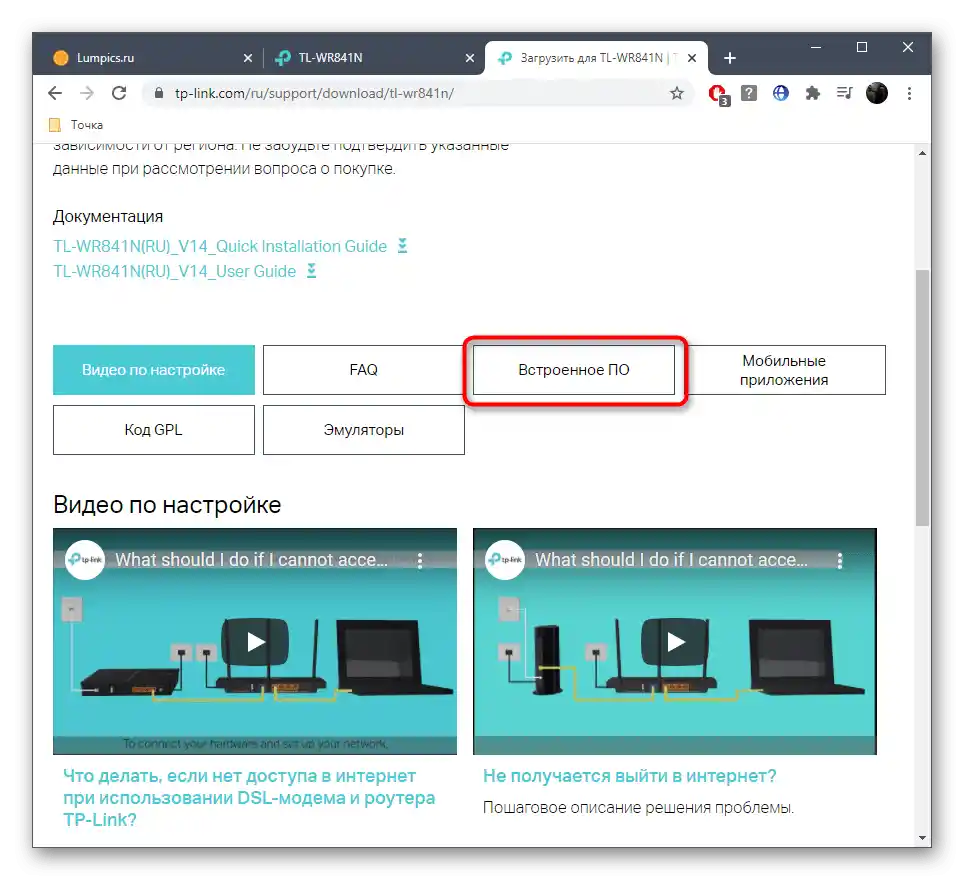
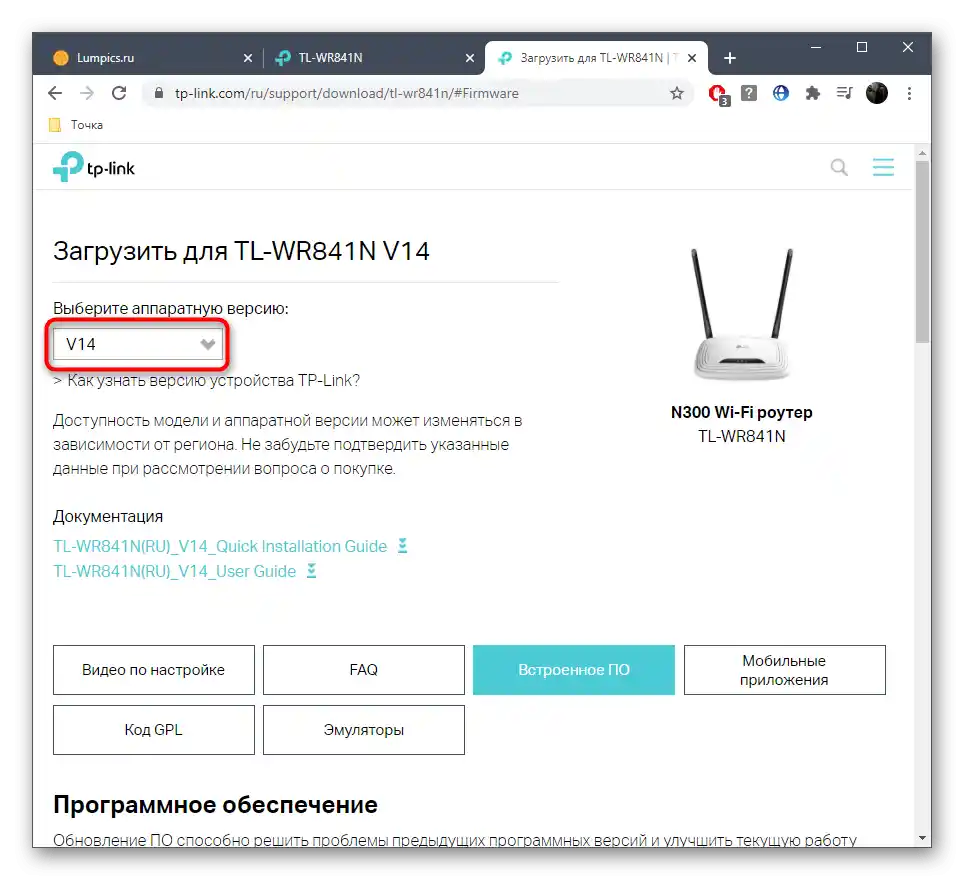
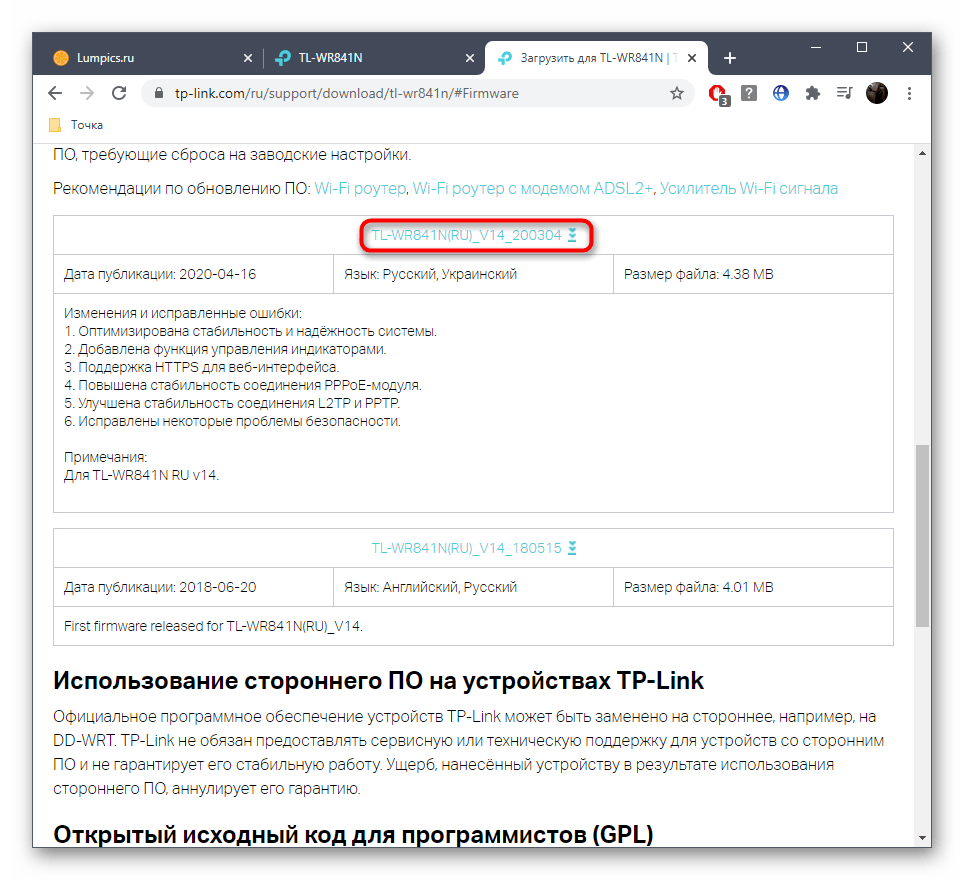
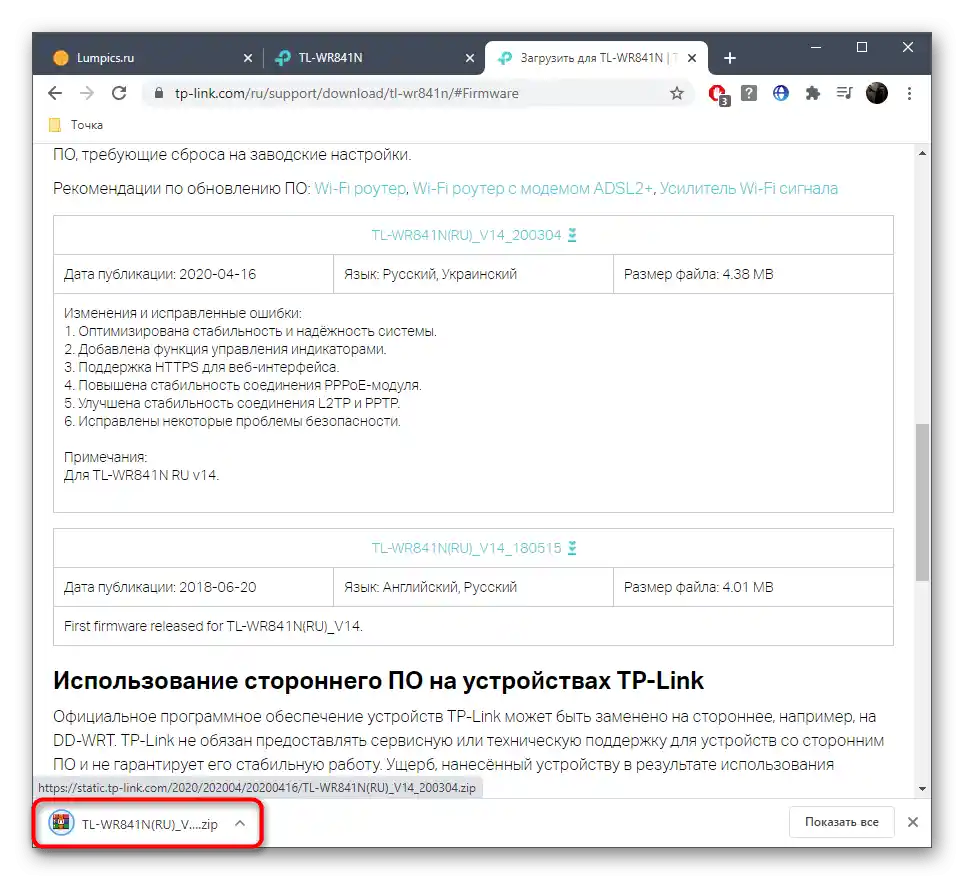
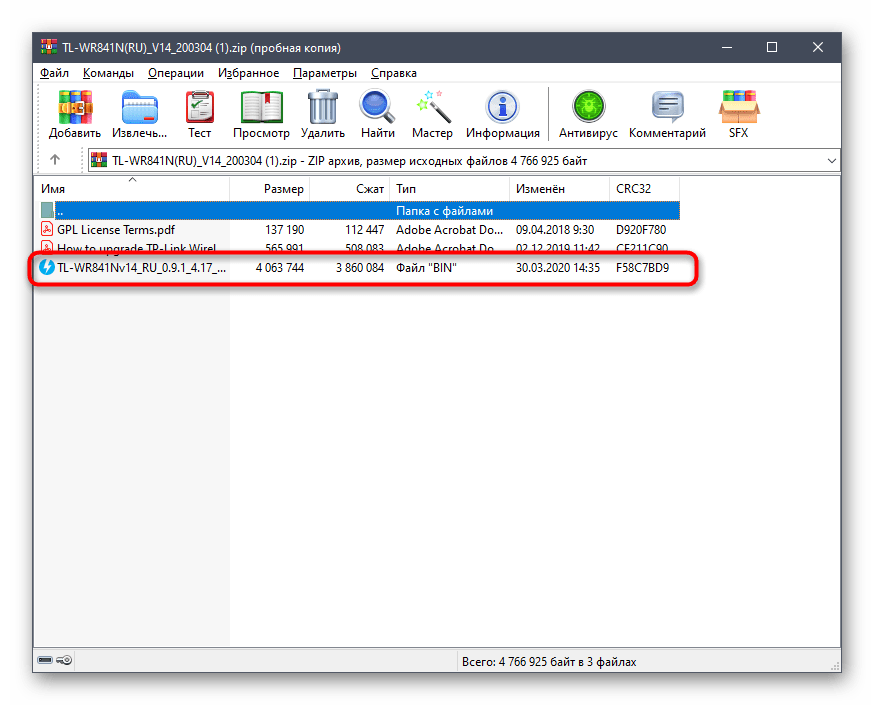
الخطوة 4: إنشاء نسخة احتياطية من إعدادات جهاز التوجيه
نلاحظ أنه أحيانًا بعد تحديث الفيرموير لجهاز التوجيه، تعود الإعدادات إلى الحالة الأصلية - وذلك بسبب طبيعة عمل البرمجيات. لتجنب إعادة تكوينه، نوصي بعمل نسخة احتياطية من الإعدادات، ثم استعادتها من أحد أقسام واجهة الويب.لن تؤثر النسخة الجديدة من البرنامج الثابت على ذلك بأي شكل من الأشكال.
- في مركز الإنترنت لجهاز التوجيه، افتح قسم "أدوات النظام".
- انتقل إلى فئة "النسخ الاحتياطي والاستعادة".
- اضغط على زر "نسخة احتياطية" لتنزيل ملف الإعدادات.
- بمجرد الانتهاء من التنزيل، ابدأ في تثبيت التحديث الموضح في الخطوة 5.
- إذا حدث بعد تثبيت البرنامج الثابت أن الإعدادات قد تغيرت، في نفس القسم من واجهة الويب، انقر على "اختر ملف".
- من خلال "مستكشف الملفات"، ابحث عن التكوين الذي تم حفظه سابقًا.
- تبقى فقط النقر على "استعادة" وانتظر حتى تعود الإعدادات إلى حالتها الأصلية. بعد ذلك، يمكنك متابعة التفاعل مع جهاز التوجيه.
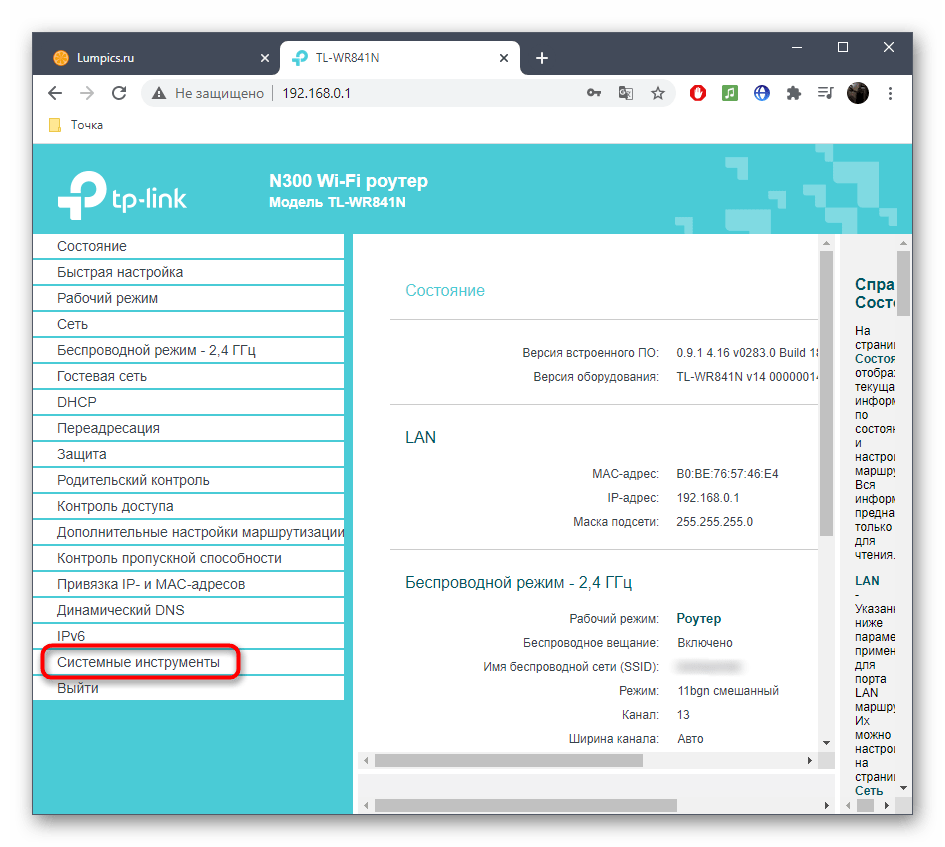
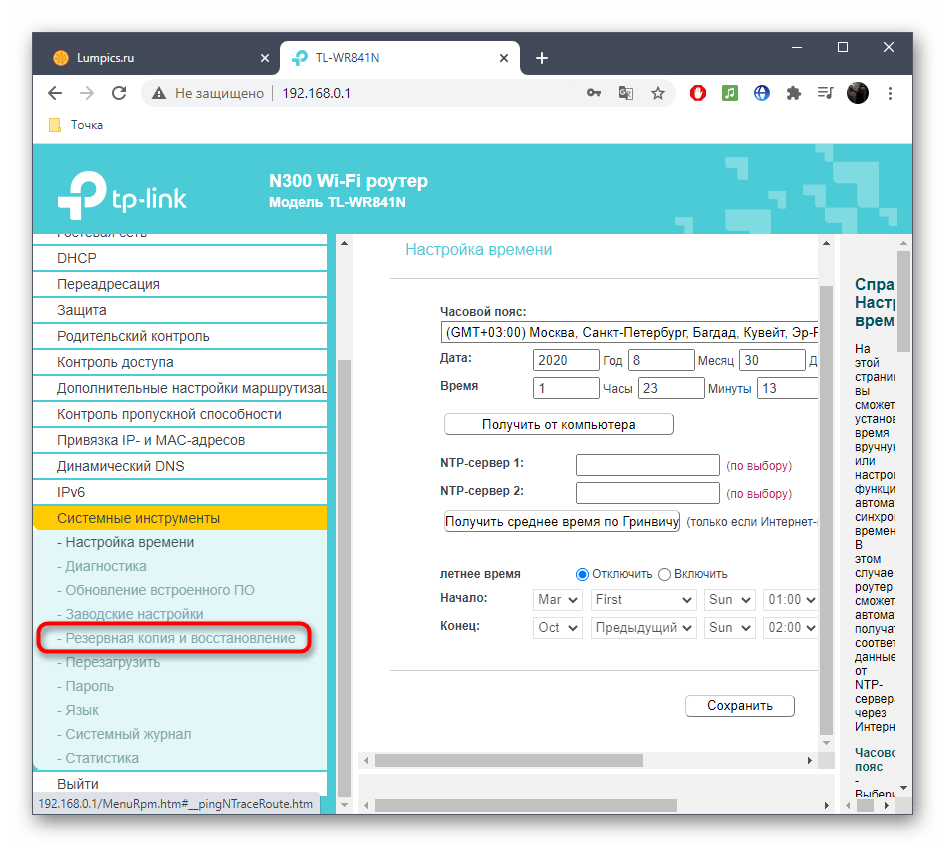
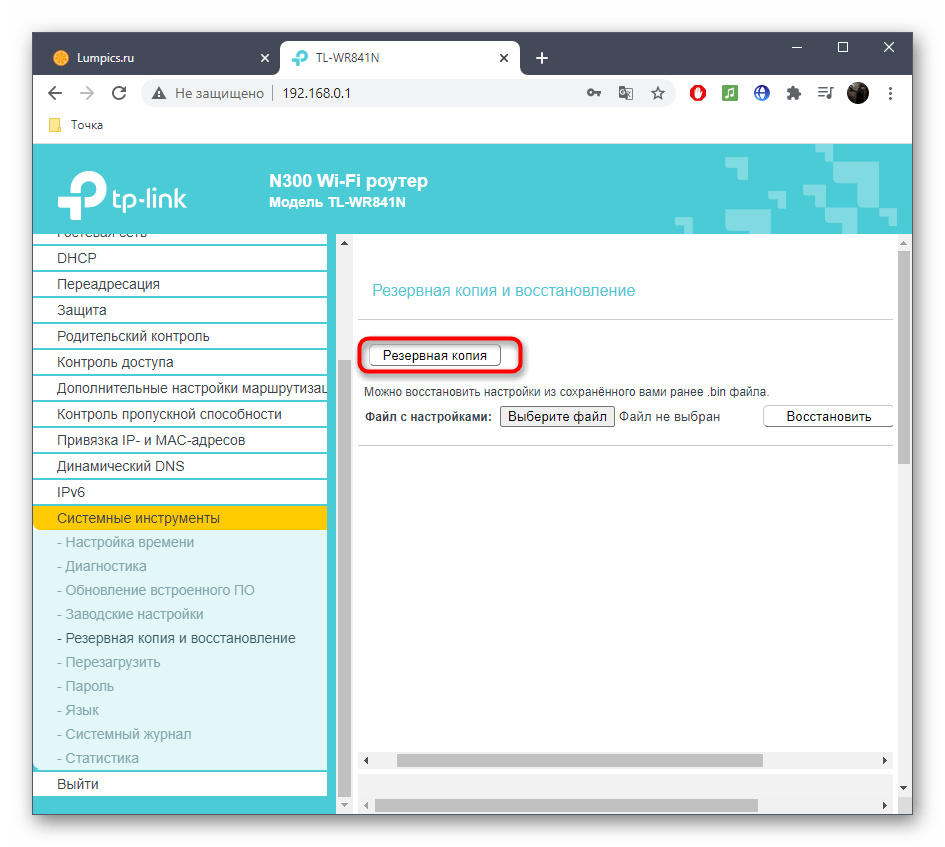
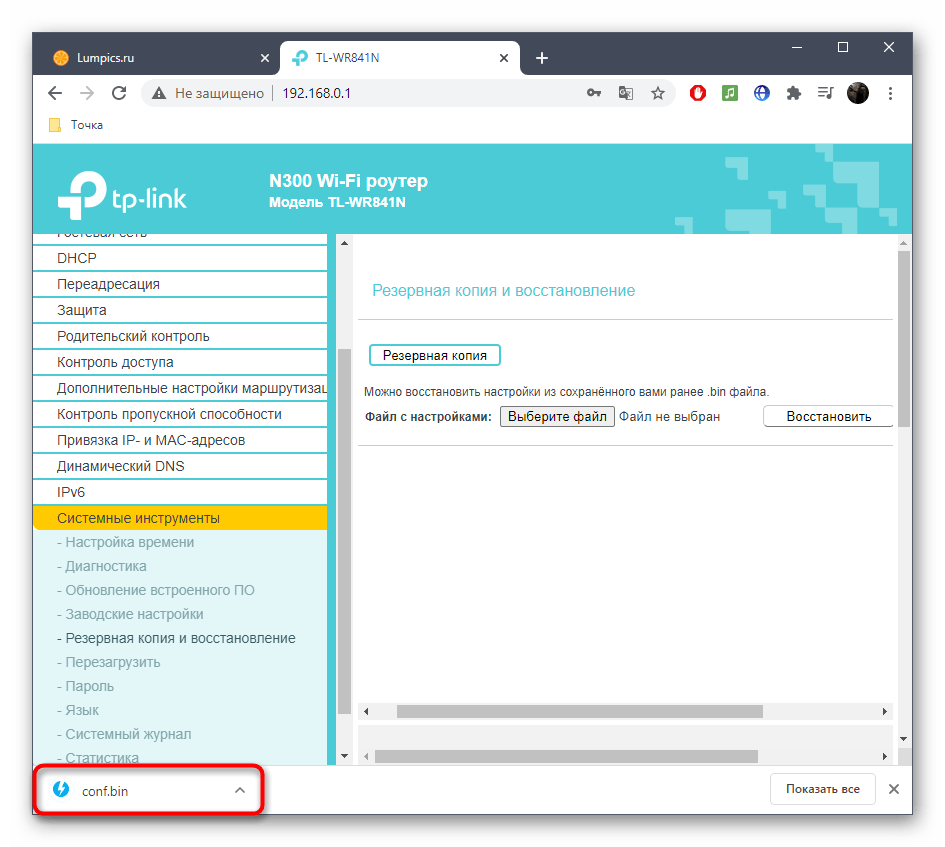
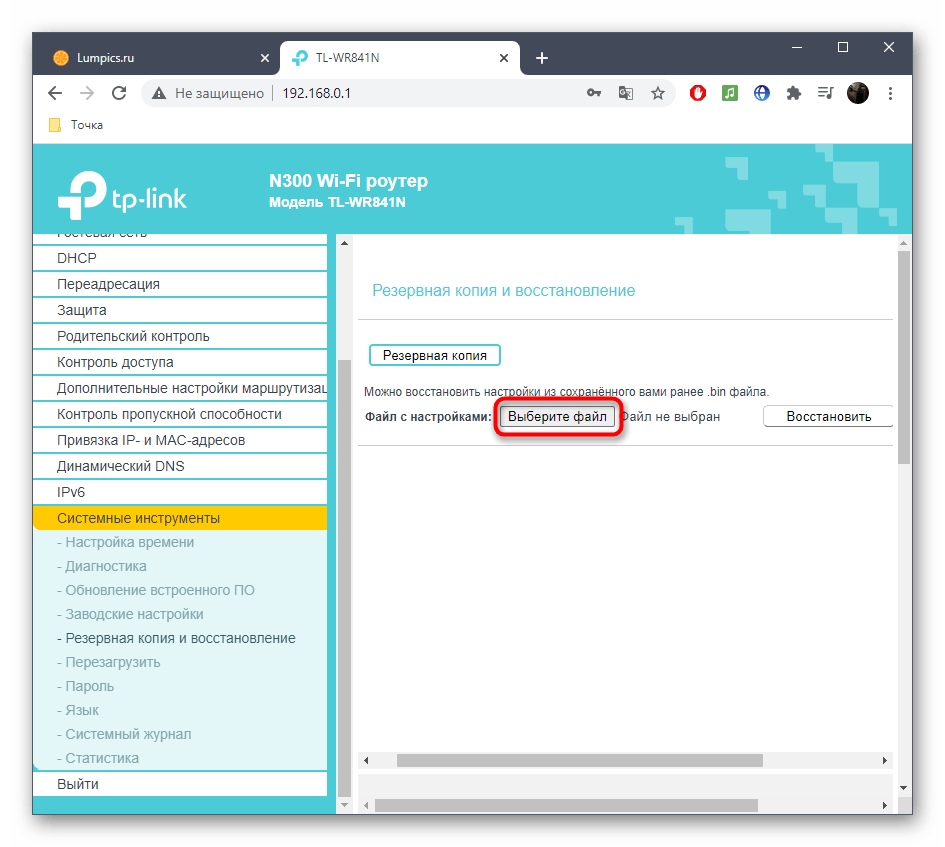
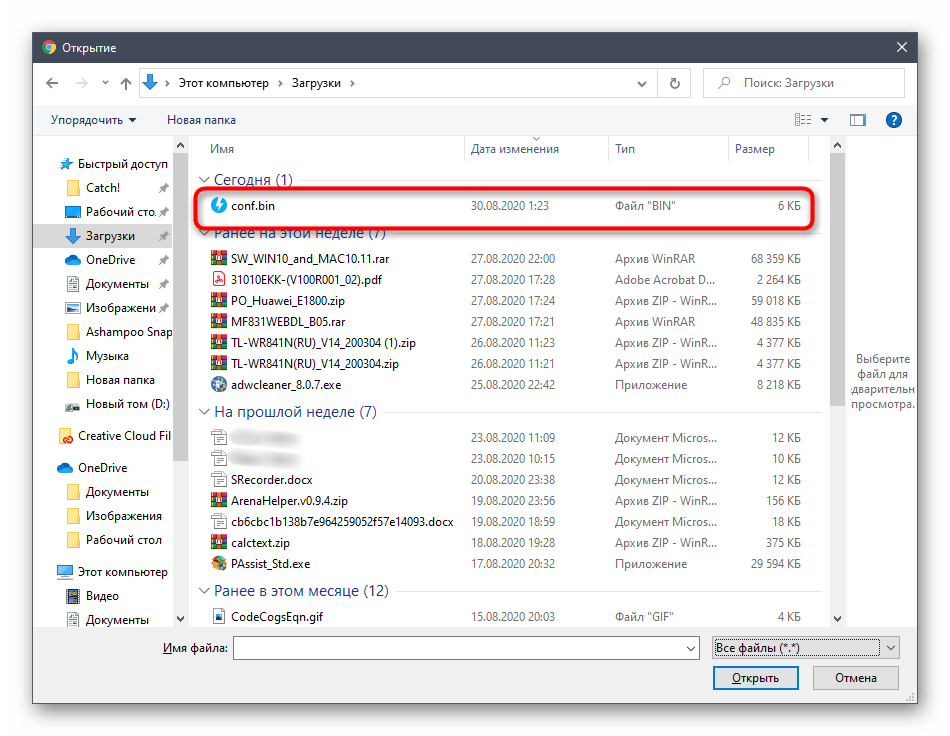
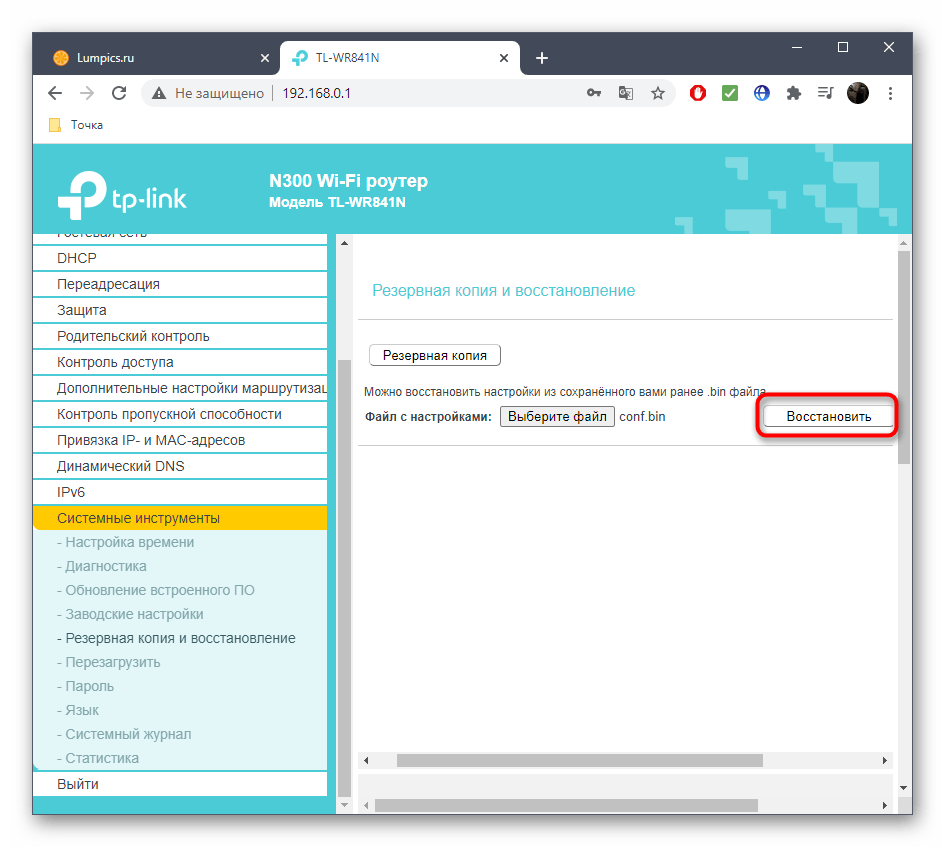
بالنسبة للمستخدمين الذين لم يتمكنوا لأي سبب من الأسباب من إنشاء نسخة احتياطية أو استعادة التكوين من ملف، سيتعين عليهم ضبط إعدادات جهاز التوجيه يدويًا. للقيام بذلك، استخدم البحث في موقعنا للعثور على التعليمات المناسبة لطراز معدات الشبكة التي تم شراؤها.
الخطوة 5: تثبيت التحديث
تبقى الخطوة الأخيرة، ولكنها الأكثر أهمية - تثبيت التحديث المستلم. في معظم الحالات، يتم ذلك ببساطة من خلال بضع نقرات، دون أي صعوبات.
- بينما أنت في قسم "تحديث البرنامج الثابت" في واجهة الويب، على يمين عبارة "مسار ملف البرنامج الثابت"، ابحث عن زر "اختر ملف"، ثم انقر عليه.
- سيفتح على الفور نافذة "مستكشف الملفات"، حيث ابحث عن ملف BIN الذي تم الحصول عليه سابقًا واضغط عليه مرتين.
- في مركز الإنترنت، تأكد من أن الملف قد تم التعرف عليه بنجاح.
- اضغط على "تحديث" وانتظر حتى تكتمل العملية. أثناء التحديث، قد يتم إعادة تشغيل جهاز التوجيه. لا تغلق واجهة الويب مبكرًا، وإلا سيتعطل كل التقدم.